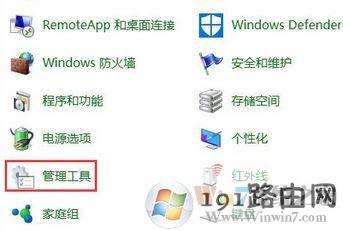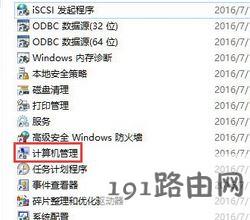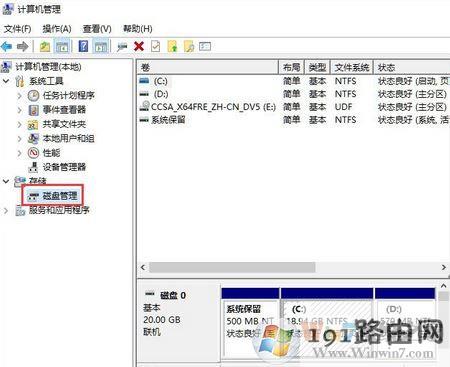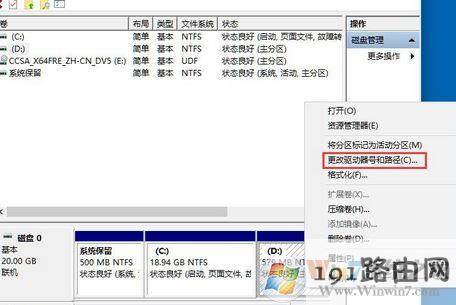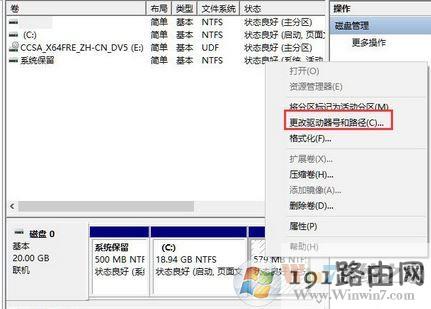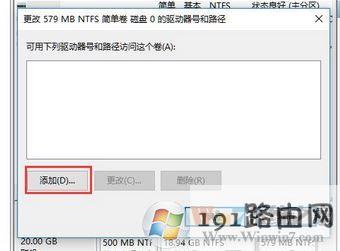导读:(win10如何隐藏盘符?win10隐藏磁盘盘符的方法)相关电脑教程分享。
win10如何隐藏盘符?在windows 10操作系统中当我们不想某个包含资料的磁盘暴露在“此电脑”中,该如何将其隐藏起来呢?大家都知道我们如果需要将文件或文件夹隐藏起来需要通过在该文件右键属性上单击右键,选择 属性,在属性界面勾选【隐藏】即可将文件/文件夹隐藏起来。但是磁盘盘符右键属性没有隐藏选项,该如何隐藏呢?在本文中小编给大家分享下win10系统隐藏磁盘盘符的操作方法!推荐:雨林木风Win7旗舰版隐藏方法:1、点击开始菜单 -- windows 系统 -- 控制面板 打开控制面板;2、打开控制面板将查看方式修改为【大图标】,在下面点击【管理工具】;